با مدلهای جدید iPhone 17 در دست مشتریان و iOS 26 که راه خود را به صدها میلیون iPhone پیدا کرده است، زمان آن رسیده که به اولین بهروزرسانی عمده گوشیهای اپل بپردازیم: iOS 26.1.
اپل اولین بتا را برای توسعهدهندگان در روز دوشنبه، ۲۲ سپتامبر منتشر کرد. ما هنوز تصویر کاملی از آنچه این بهروزرسانی اضافه یا تغییر خواهد داد نداریم، اما بتا باید ۲-۳ هفته طول بکشد و نسخه نهایی در اوایل اکتبر منتشر شود، اگر الگوی انتشارهای گذشته iOS را دنبال کنیم.
چهارمین بتا iOS 26.1 اکنون منتشر شده است. این نسخه دو کلید رابط کاربری مفید جدید را در تنظیمات اضافه میکند. در ادامه این پست از سیب اپ به بررسی قابلیتهای جدید این نسخه میپردازیم.
چه چیز جدیدی وجود دارد؟
زبانهای Apple Intelligence: این بهروزرسانی چندین زبان جدید را به ویژگیهای Apple Intelligence اضافه میکند؛ دانمارکی، هلندی، نروژی، پرتغالی (پرتغال)، سوئدی، ترکی، چینی (سنتی)، و ویتنامی.
زبانهای ترجمه زنده: ترجمه زنده اکنون در زبانهای اضافی زیر در دسترس است—ژاپنی، کرهای، چینی (سنتی)، و چینی (سادهشده).
کشیدن در Apple Music: بالاخره میتوانید در صفحه Now Playing، روی هنر آلبوم به چپ و راست بکشید تا آهنگها را در Apple Music تغییر دهید. کشیدن روی پخشکننده کوچک مینیاتوری نیز کار میکند.
بهروزرسانیهای بصری جزئی: برخی پولیش بصری جزئی در انیمیشنها و چیدمانهای منوها و کنترلها در برخی اپها وجود دارد، و کاربرد سازگارتر Liquid Glass در سراسر سیستم.
کشیدن برای متوقف کردن آلارم: صفحه زنگ زدن آلارم قبلاً دکمههای بزرگ Snooze و Stop داشت، اما دکمه Stop اکنون یک رابط کاربری Slide to Stop است. این باید باعث شود که به طور تصادفی آلارم را متوقف کردن سختتر شود.
Slide Over برمیگردد (iPadOS): در iPad، دومین بتا iOS 26.1 Slide Over را بازگرداند. روی دکمه سبز ضربه بزنید تا کنترلهای اندازهگیری پنجره وارد شود و “Enter Slide Over” را انتخاب کنید. پنجره Slide Over جدید اساساً فقط یک پنجره پیشتنظیمشده و موقعیتدار از رابط پنجرهای جدید iPad است، که همیشه روی بالا تنظیم شده است.
تمرینهای سفارشی: میتوانید تمرینهای سفارشی را در اپ Fitness روی iPhone اضافه کنید، تا یک تمرین فراموششده را ثبت کنید. نوع، زمان شروع، مدت زمان را انتخاب کنید، و تلاش و کالری سوزاندهشده تخمینی را تنظیم کنید.
گزینه رنگآمیزی Liquid Glass: در Settings > Display and Brightness گزینهای برای انتخاب بین Clear و Tinted برای اثر Liquid Glass پیدا خواهید کرد.
غیرفعال کردن کشیدن دوربین صفحه قفل: در Settings > Camera یک کلید جدید “Lock Screen Swipe to Launch Camera” پیدا خواهید کرد. غیرفعال کردن این رفتار دیرینه iOS ممکن است راهاندازیهای تصادفی دوربین را کاهش دهد.
چگونه بتای عمومی را نصب کنیم؟
اگر میخواهید نسخههای بتای iOS 26 را تست کنید اما توسعهدهنده ثبتشده نیستید، این مراحل را دنبال کنید:
- روی Sign Up در صفحه Apple Beta کلیک کنید و با Apple ID خود ثبتنام کنید.
- وارد Beta Software Program شوید.
- روی Enroll your iOS device کلیک کنید.
- اپ Settings را باز کنید، روی General ضربه بزنید، سپس Software Update.
- در بخش Beta Updates، iOS Public Beta را انتخاب کنید.
ممکن است چند لحظه پس از ثبتنام طول بکشد تا گزینه بتا در Software Update ظاهر شود.
چگونه بتای توسعهدهندگان را نصب کنیم؟
شما باید به عنوان توسعهدهنده اپل ثبتشده باشید، اما یک حساب توسعهدهنده رایگان کافی است. میتوانید یکی را از طریق Xcode یا اپ Apple Developer در iOS دریافت کنید. اینجا نحوه انجام آن از طریق اپ Apple Developer است:
- اپ Apple Developer را از App Store دانلود کنید.
- اپ را باز کنید.
- روی Account ضربه بزنید.
- با استفاده از Apple ID معمول خود وارد شوید.
iOS 26.1 اولین بهروزرسانی عمده پس از انتشار iOS 26 است که ویژگیهای جدیدی را به دستگاههای اپل اضافه میکند. این نسخه در مرحله بتا قرار دارد و نسخه نهایی احتمالاً در اوایل اکتبر منتشر خواهد شد. در ادامه، خلاصهای از تغییرات کلیدی:
ویژگیهای جدید اصلی:
پشتیبانی از زبانهای بیشتر در Apple Intelligence: اضافه شدن زبانهایی مانند دانمارکی، هلندی، نروژی، پرتغالی (پرتغال)، سوئدی، ترکی، چینی (سنتی) و ویتنامی به ویژگیهای هوش مصنوعی اپل.
گسترش زبانهای ترجمه زنده: اضافه شدن ژاپنی، کرهای، چینی (سنتی) و چینی (سادهشده) برای ترجمه همزمان.
بهبود Apple Music: امکان کشیدن به چپ و راست روی هنر آلبوم برای تغییر آهنگ در صفحه Now Playing، حتی در پخشکننده کوچک.
تغییرات بصری و رابط کاربری: پولیش جزئی در انیمیشنها، کاربرد گستردهتر Liquid Glass، و گزینه انتخاب بین Clear و Tinted برای این افکت در تنظیمات نمایش.
بهبود آلارم: تغییر دکمه Stop به Slide to Stop برای جلوگیری از توقف تصادفی.
بازگشت Slide Over در iPadOS: امکان ورود به حالت Slide Over از طریق کنترلهای پنجره.
تمرینهای سفارشی در Fitness: اضافه کردن workouts فراموششده با تنظیم نوع، زمان، مدت و کالری.
کنترل بیشتر دوربین: گزینه غیرفعال کردن کشیدن از صفحه قفل برای راهاندازی دوربین.
سایت منبع: macworld.com
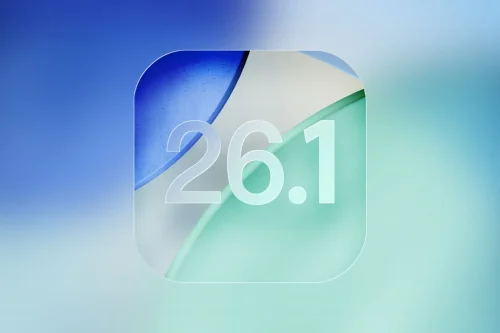
نظر کاربران